
- Autorius John Day [email protected].
- Public 2024-01-30 10:48.
- Paskutinį kartą keistas 2025-01-23 14:59.



Esu tikras, kad kiekvienas iš jūsų namuose gali rasti nenaudojamą RC automobilį. Ši instrukcija padės jums pakeisti seną RC automobilį į originalią dovaną:) Dėl to, kad turėtas RC automobilis buvo nedidelio dydžio, pagrindiniu valdikliu pasirinkau „Arduino Pro Mini“. Kitas svarbus modulis, kurį naudojau šiame projekte, yra dvigubo variklio vairuotojo laikiklis TB6612FNG. Šis variklio valdiklis turi pakankamą priimtinos įėjimo įtampos diapazoną (nuo 4,5 V iki 13,5 V) ir nuolatinę išėjimo srovę (1A vienam kanalui). Kaip „Bluetooth“imtuvą naudojau populiarų nebrangų modulį HC-06. Be to, šviesos diodus galite naudoti kaip priekinius ir galinius automobilio žibintus.
Projekto sudedamosios dalys:
- RC automobilis (gali būti senas ir sulūžęs)
- „Arduino Pro Mini 328“(3V/8Mhz) x1
- TB6612FNG dviejų variklių vairuotojo laikiklis x1
- HC-06 „Bluetooth“modulis arba panašus x1
- Šviesos diodai: 2x raudoni ir 2x balti
- Rezistorius 10k (reikalingas LED) x4 arba 10k SIL rezistorių tinklas x1
- Duonos lenta (pusė dydžio) x1
- Džemperiai ir kabeliai
- AA baterijos x4
1 žingsnis: modulių prijungimas

Toliau pateikiamas būdas prijungti „Arduino Pro Mini“prie kitų modulių. Nepamirškite prijungti maitinimo įtampos prie kiekvieno modulio (VCC, GND).
1. „Bluetooth“(pvz., HC -06) -> „Arduino Pro Mini“(3.3V)
- RXD - TXD
- TXD - RXD
- VCC - 3,3 V iš „Arduino Pro Mini“(VCC)
- GND - GND
2. TB6612FNG dviejų variklių tvarkyklė -> „Arduino Pro Mini“
- AIN1-4
- AIN2-7
- BIN1-8
- BIN2 - 9
- PWMA - 5
- PWMB - 6
- STBY - Vcc
- VMOT - variklio įtampa (nuo 4,5 iki 13,5 V) - 6 V iš RC automobilio akumuliatoriaus
- Vcc - loginė įtampa (nuo 2,7 iki 5,5) - 3,3 V iš „Arduino Pro Mini“(VCC)
- GND - GND
3. TB6612FNG dviejų variklių tvarkyklė -> nuolatinės srovės varikliai
- A01 - pavaros variklis A
- A02 - pavaros variklis A
- B01 - vairavimo variklis B
- B02 - vairavimo variklis B
4. Šviesos diodai -> „Arduino Pro Mini“
- priekinis dešinysis ledas - 2
- priekinis kairysis ledas - 3
- galinis dešinysis ledas - 14
- galinis kairysis ledas - 15
2 žingsnis: „Arduino“kodas

Visą šio projekto kodą rasite „GitHub“: nuoroda
„Arduino“programa tikrina pagrindinę kilpą - „void loop ()“, ar nauja komanda (simbolis) buvo išsiųsta iš „Android“programos per „Bluetooth“. Jei iš „Bluetooth“serijos gaunamas koks nors simbolis, programa pradeda vykdyti funkciją „void processInput ()“. Tada iš šios funkcijos, priklausomai nuo simbolio, iškviečiama tam tikra valdymo funkcija (pvz., „R“simbolių funkcijai „void turn_Right ()“vadinama).
Jei ketinate naudoti „Arduino“variklio skydą (L298), ši nuoroda jums gali būti naudinga
3 žingsnis: „Android“programa
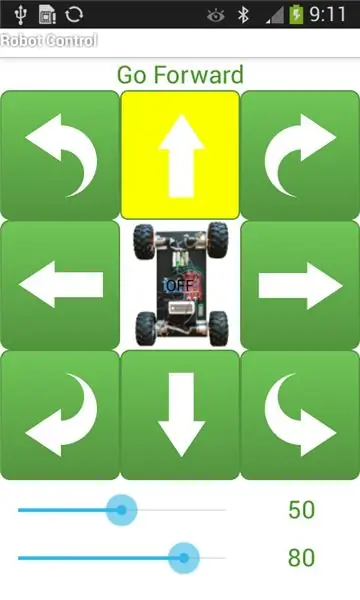
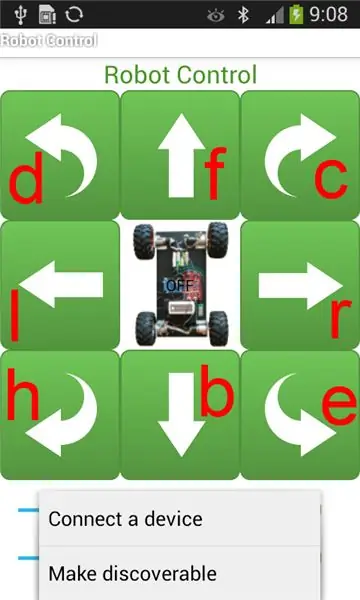
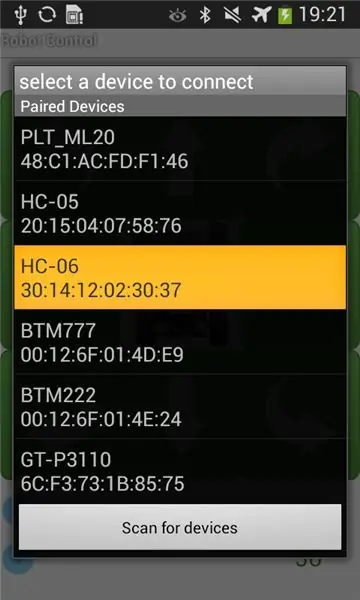
„Android“programa leidžia valdyti bet kurį robotą, aprūpintą „Arduino“plokšte per „Bluetooth“. Taip pat galite savarankiškai valdyti du variklių PWM kanalus (variklių pora).
Unikalus simbolis priskiriamas kiekvienam „Android“programos mygtukui, kaip parodyta aukščiau esančiame paveikslėlyje. Galite redaguoti „Arduino“kodą ir naudoti „Android“programą savo įrenginiui valdyti (ne tik šiam RC automobiliui).
Mano „Android“programą galite nemokamai atsisiųsti iš „Google Play“: nuoroda
Kaip naudotis „Android“programa:
- bakstelėkite meniu mygtuką arba 3 vertikalius taškus (priklausomai nuo „Android“versijos)
- pasirinkite skirtuką „Prijunkite įrenginį“
- bakstelėkite skirtuką „HC-06“ir po kurio laiko turėtumėte pamatyti pranešimą „Prisijungta prie HC-06“
- po prijungimo galite valdyti savo automobilį
- jei nematote savo „Bluetooth“įrenginio HC-06, bakstelėkite mygtuką „Ieškoti įrenginių“
- pirmą kartą suporuokite „Bluetooth“įrenginius įvesdami numatytąjį kodą „1234“
Jei norėtumėte pamatyti kitus mano projektus, susijusius su robotika, apsilankykite:
- mano svetainė: www.mobilerobots.pl
- facebook: Mobilieji robotai
Rekomenduojamas:
Kaip sukurti „Android“programą naudojant „Android Studio“: 8 žingsniai (su paveikslėliais)

Kaip sukurti „Android“programą naudojant „Android Studio“: ši pamoka išmokys pagrindų, kaip sukurti „Android“programą naudojant „Android Studio“kūrimo aplinką. Kadangi „Android“įrenginiai tampa vis dažnesni, naujų programų paklausa tik didės. „Android Studio“paprasta naudoti (
„Arduino“keturių ratų pavara „Bluetooth RC“automobilis naudojant „UNO R3“, HC-05 ir L293D „Motorshield“su kodavimu ir „Android“programa: 8 žingsniai

„Arduino“keturių ratų pavaros „Bluetooth RC“automobilis, naudojant „UNO R3“, „HC-05“ir „L293D“variklio skydą su kodavimu ir „Android“programa: šiandien aš jums pasakysiu, kaip padaryti „arduino“keturių ratų pavaros „Bluetooth“RC automobilį naudojant HC 05, L293 variklio skydą, 4 nuolatinės srovės variklis su kodavimu ir programa, skirta „Android“valdyti automobilį. Naudojamas komponentas: -1-Arduino UNO R32-Bluetooth HC-053-Motorshield L293
Tinkinamas lazerinis labirintas naudojant „Arduino“ir „Android“programą: 13 žingsnių (su paveikslėliais)

Tinkinamas lazerinis labirintas su „Arduino“ir „Android“programa: peržiūrėkite daugybę labirinto nuo vaikų knygų iki automatinio labirinto sprendimo roboto. Čia aš bandau kažką kitaip, kur išsprendžiu labirintą, naudodamas lazerio atspindį. Pradžioje manau, kad tai labai paprasta, bet tai padaryti pigiai, tikslumas kainuoja daugiau laiko. Jei kas nors nori
8 relės valdymas naudojant „NodeMCU“ir IR imtuvą naudojant „WiFi“ir IR nuotolinio valdymo pultą bei „Android“programą: 5 žingsniai (su paveikslėliais)

8 relės valdymas naudojant „NodeMCU“ir IR imtuvą naudojant „WiFi“ir IR nuotolinio valdymo pultą bei „Android“programą: 8 relinių jungiklių valdymas naudojant „nodemcu“ir „IR“imtuvą per „Wi -Fi“ir „Android“programą. Nuotolinio valdymo pultas veikia nepriklausomai nuo „Wi -Fi“ryšio. ČIA ATNAUJINTOS VERSIONAS ČIA
„RC Car Hack“su „Android“ir „Arduino“: 6 žingsniai (su nuotraukomis)

„RC Car Hack“su „Android“ir „Arduino“: šioje pamokoje mes pasirūpinsime, kad jūsų paprastas senas RC būtų valdomas „Android“ir suteiksime jam papildomų funkcijų. Šioje pamokoje yra du unikalūs dalykai iš kitų automobilių įsilaužimų. Mes montuojame servo sistemą sklandžiam ratų valdymui2. Mes
